Instalare VLC Media Player in Zorin OS
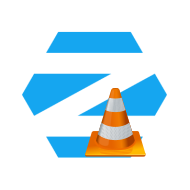 VLC este unul dintre cele mai populare playere multimedia. Este un player multimedia open source care accepta aproape toate tipurile de fisiere media pe Linux. Puteti reda fisiere media de pe un DVD sau stick USB. Va voi arata cum sa instalati VLC in Zorin OS.
VLC este unul dintre cele mai populare playere multimedia. Este un player multimedia open source care accepta aproape toate tipurile de fisiere media pe Linux. Puteti reda fisiere media de pe un DVD sau stick USB. Va voi arata cum sa instalati VLC in Zorin OS.Inainte de a instala VLC Media Player instalati instrumentul de utilizare a pachetelor snap, snapd:
$ sudo apt update
$ sudo apt install snapd
Instalare VLC Media Player
- deschideti terminalul
- introduceti urmatoarea comanda
$ sudo snap install vlc
Lansarea aplicatiei VLC Media Player se face din Menu->Multimedia->VLC media player.
Dezinstalarea o puteti realiza introducand urmatoarea comanda in terminal:
$ sudo snap remove vlc
Sper ca acest articol v-a ajutat sa instalati VLC pe Zorin OS intr-o maniera cat mai facila. V-am aratat modalitatea de instalare, lansare si dezinstalare a aplicatiei VLC. Bucurati-va de utilizarea player-ului multimedia VLC.
Daca v-a placut articolul distribuiti-l pe retelele sociale sau scrieti in caseta de comentarii intrebarile si sugestiile dumneavoastra, deoarece ma va ajuta sa imbunatatesc sau sa corectez continutul.













Comments